Una visita al Panel de Control clásico nos permite acceder al menú de Herramientas Administrativas, hogar del Visor de eventos de Windows. En líneas generales, esta herramienta cumple con su objetivo, pero a veces puede ser muy complicada de navegar debido a la enorme cantidad de logs que acumula una instalación promedio. Por suerte, el inagotable Nirsoft sale al rescate con FullEventLogView, una alternativa más compacta e intuitiva, que incluye múltiples filtros para localizar entradas específicas rápidamente.
Estudiar de cerca los logs en una instalación de Windows puede ser la diferencia entre un error indescifrable, y una solución definitiva. La cantidad de información que el sistema operativo registra como «eventos» es impresionante, y si algo extraño sucede en el camino, seguramente lo encontraremos allí. El problema es que los usuarios no han desarrollado ese hábito, y el Visor de eventos se queda juntando polvo digital en un rincón. A eso se suma el hecho de que su interfaz no es la más intuitiva del mundo, pero existe una excelente alternativa en la forma de FullEventLogView, desarrollada por Nirsoft.
Cómo acceder a todos los logs de Windows con FullEventLogView
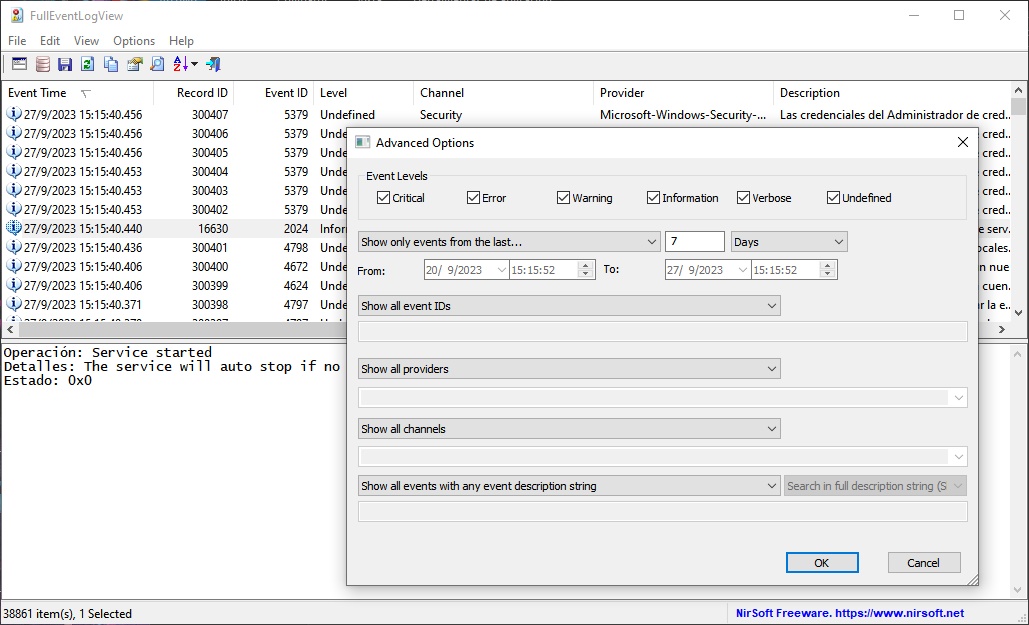
En su configuración por default, FullEventLogView limita la lista de logs a los últimos siete días, y aún así le tomará unos segundos procesar las entradas. Toda la información relevante sobre un evento aparecerá en la parte inferior de la interfaz, mientras que un doble clic se encarga de expandir sus propiedades, como hora y fecha, IDs y canales.
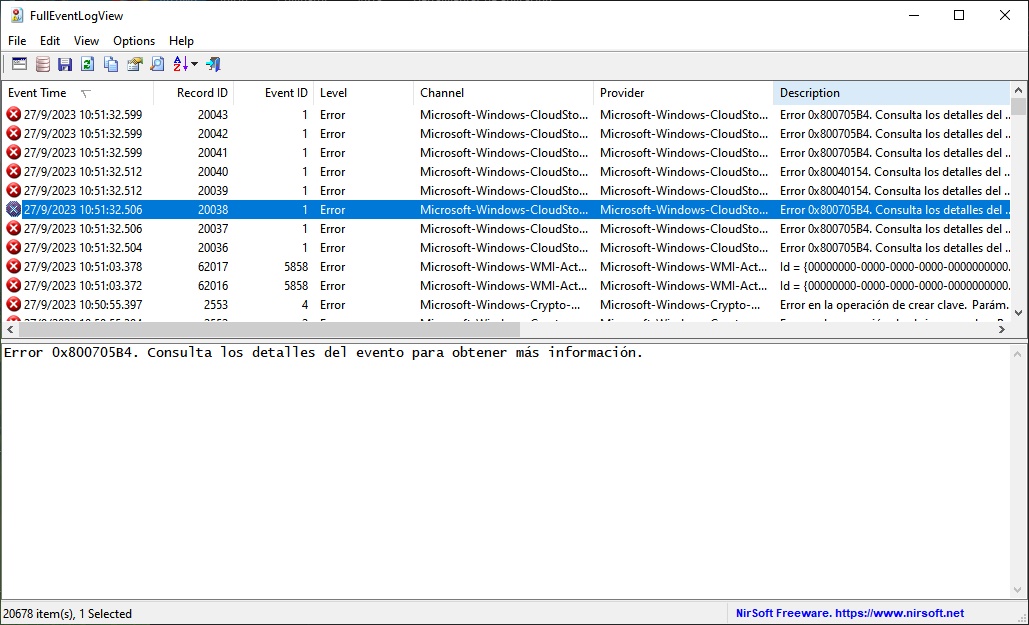
Sin embargo, en el menú de opciones avanzadas podemos filtrar eventos específicos y dejar sólo lo que nos interesa (por ejemplo, Crítico, Error y Advertencia), leer todos los logs, o establecer un límite entre dos fechas. También podemos filtrar por proveedores, canales, IDs, y hasta cadenas personalizadas en la descripción (útil para detectar errores únicos).
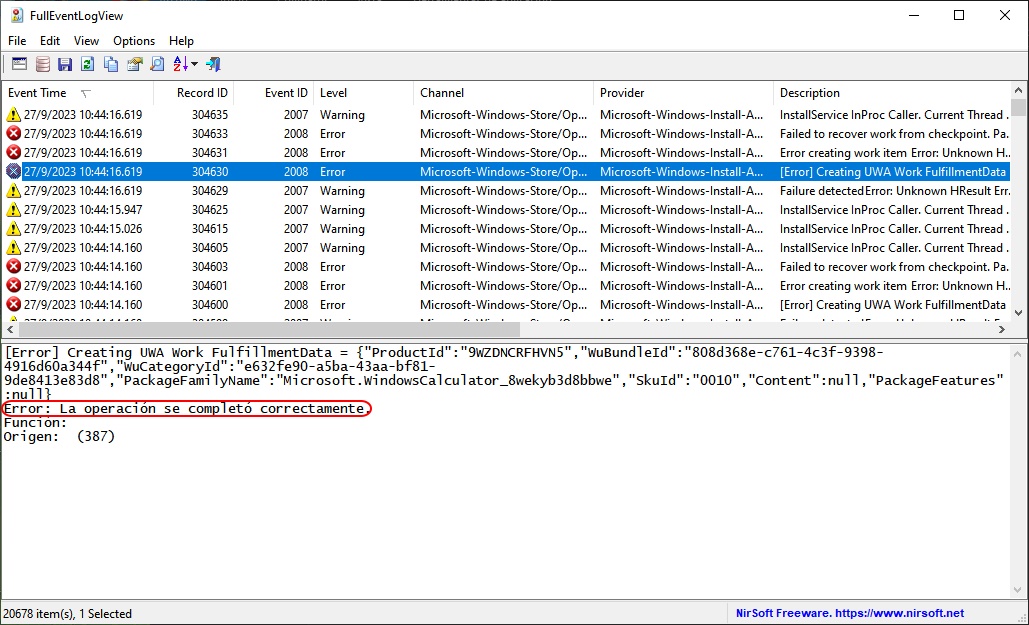
Lo único que pide a cambio FullEventLogView es paciencia. No exagero: Una instalación de Windows puede guardar cientos de miles de entradas, y el programa debe explorar cada subcategoría para presentar los resultados correctos. Fuera de eso, encontramos la estabilidad y la sencillez que caracteriza a las aplicaciones de Nirsoft. Como siempre, FullEventLogView es gratis, open source y portátil, con versiones en 32 y 64 bits.
Sitio oficial y descarga: Haz clic aquí




